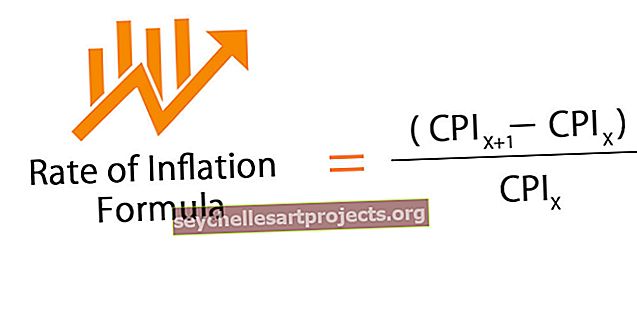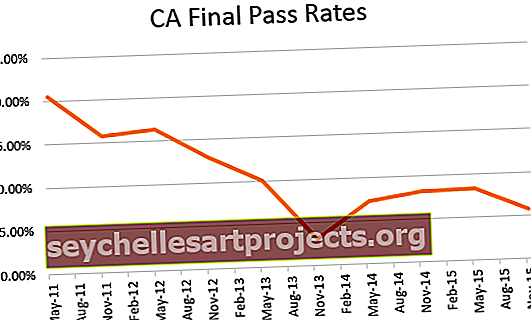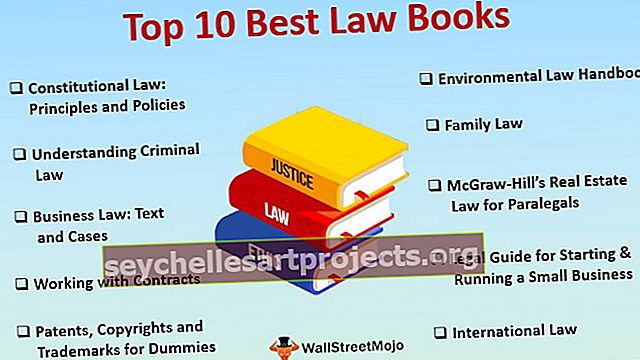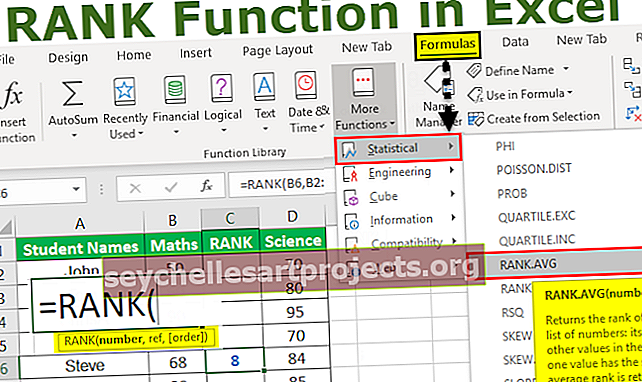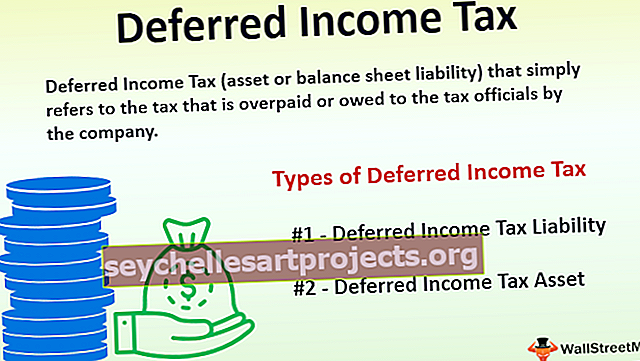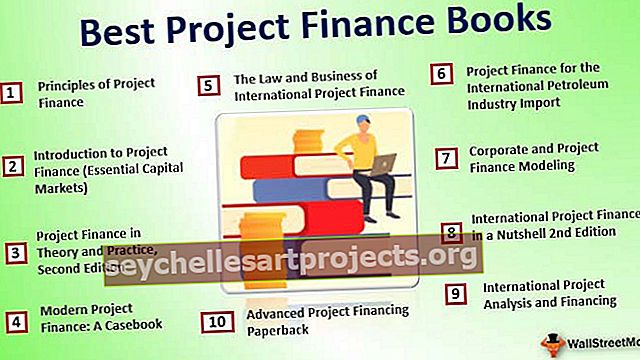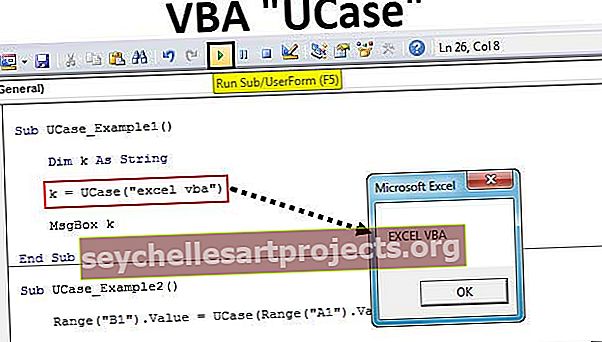Hàm kết thúc VBA | Sử dụng Thuộc tính Cuối trong VBA (với Ví dụ)
Kết thúc hàm trong VBA
End là một câu lệnh trong VBA có nhiều dạng trong các ứng dụng VBA, câu lệnh End đơn giản có thể được đặt ở bất kỳ đâu trong mã và nó sẽ tự động dừng việc thực thi mã, câu lệnh end được sử dụng trong nhiều thủ tục như để kết thúc quy trình con hoặc kết thúc bất kỳ chức năng lặp nào như Kết thúc nếu.
Đối với tất cả mọi thứ, có một kết thúc và trong VBA nó không phải là khác nhau. Bạn hẳn đã thấy từ “ Kết thúc ” này trong tất cả các mã trong VBA của mình. Chúng ta có thể kết thúc bằng “End Sub”, “End Function”, “End If”. Những điều này là phổ biến như chúng ta biết, mỗi Kết thúc gợi ý kết thúc của thủ tục. Các câu lệnh VBA End này không yêu cầu bất kỳ phần giới thiệu đặc biệt nào vì chúng ta đã quen thuộc với nó trong mã hóa VBA của mình.
Ngoài “End” ở trên, chúng ta có một thuộc tính “End” trong VBA. Trong bài viết này, chúng tôi sẽ giới thiệu cho bạn về thuộc tính đó và cách sử dụng nó trong mã hóa của chúng tôi.

Thuộc tính cuối trong VBA
“End” là thuộc tính chúng tôi sử dụng trong VBA để di chuyển theo hướng được đề xuất. Ví dụ điển hình về hướng là di chuyển từ ô hiện hoạt sang ô được sử dụng cuối cùng hoặc ô mục nhập cuối cùng theo chiều ngang và chiều dọc trong trang tính.
Ví dụ, hãy nhớ lại điều này với một trang tính. Nhìn vào hình ảnh dưới đây.

Ngay bây giờ chúng ta đang ở trong ô A1.
Nếu chúng ta muốn di chuyển đến ô được sử dụng cuối cùng theo chiều ngang, chúng ta sử dụng phím tắt trong excel Ctrl + Mũi tên Phải, nó sẽ đưa chúng ta đến ô được sử dụng cuối cùng theo chiều ngang.

Tương tự, nếu chúng ta muốn di chuyển đến ô được sử dụng cuối cùng xuống dưới hoặc theo chiều dọc, chúng ta nhấn phím tắt Ctrl + Mũi tên Xuống.

Vì vậy, để di chuyển từ trái sang phải chúng ta nhấn Ctrl + Mũi tên trái, để di chuyển từ dưới lên trên chúng ta nhấn Ctrl + Mũi tên lên.
Một điều tương tự có thể được thực hiện trong VBA nhưng không phải bằng cách sử dụng phím Ctrl mà chúng ta cần sử dụng từ “Kết thúc”.
Ví dụ về hàm kết thúc VBA trong Excel
Bạn có thể tải xuống Mẫu VBA End Excel này tại đây - Mẫu VBA End ExcelVí dụ # 1 - Sử dụng Thuộc tính Cuối VBA để Di chuyển trong Trang tính
Hãy xem cách sử dụng Excel VBA End để di chuyển trong trang tính. Đầu tiên, chúng ta cần quyết định xem chúng ta cần di chuyển ô nào. Ok, giả sử chúng ta cần di chuyển từ ô A1, vì vậy hãy tham chiếu ô bằng cách sử dụng đối tượng VBA Range.
Mã:
Sub End_Example1 () Range ("A1") End Sub

Đặt dấu chấm (.) Để xem danh sách IntelliSense. Chọn thuộc tính VBA “Kết thúc” từ danh sách.
Mã:
Dải ô Sub End_Example1 () ("A1"). End End Sub

Khi thuộc tính cuối được chọn mở ngoặc đơn.
Mã:
Sub End_Example1 () Dải ("A1"). End (End Sub

Ngay khi bạn mở ngoặc đơn, chúng tôi có thể thấy tất cả các tùy chọn có sẵn với thuộc tính “End”. Chọn “xlToRight” để di chuyển từ ô A1 sang ô được sử dụng cuối cùng theo chiều ngang.
Mã:
Sub End_Example1 () Range ("A1"). End (xlToRight) End Sub

Sau khi chuyển đến ô cuối cùng chúng ta cần chọn những việc cần làm. Đặt dấu chấm (.) Để xem danh sách IntelliSense.
Mã:
Sub End_Example1 () Range ("A1"). End (xlToRight). Kết thúc Sub

Chọn phương pháp "Chọn" từ danh sách IntelliSense.
Mã:
Sub End_Example1 () Range ("A1"). End (xlToRight). Chọn End Sub

Điều này sẽ sử dụng từ ô A1 đến ô được sử dụng cuối cùng theo chiều ngang.

Tương tự, sử dụng ba tùy chọn khác để di chuyển sang phải, trái, xuống, lên.
Để di chuyển sang phải từ ô A1.
Mã:
Sub End_Example1 () Range ("A1"). End (xlToRight). Chọn End Sub
Để di chuyển xuống từ ô A1.
Mã:
Sub End_Example1 () Range ("A1"). End (xlDown). Chọn End Sub
Để di chuyển lên từ ô A5.
Mã:
Sub End_Example1 () Range ("A5"). End (xlUp). Chọn End Sub
Để di chuyển sang trái từ ô D1.
Mã:
Sub End_Example1 () Range ("D1"). End (xlToLeft). Chọn End Sub
Tất cả các mã trên là ví dụ mẫu về việc sử dụng thuộc tính “End” để di chuyển trong trang tính.
Bây giờ chúng ta sẽ xem cách chọn phạm vi bằng cách sử dụng thuộc tính “End”.
Ví dụ # 2 - Lựa chọn sử dụng thuộc tính cuối
Chúng ta cần Kết thúc thuộc tính để chọn phạm vi ô trong trang tính. Đối với ví dụ này, hãy xem xét dữ liệu dưới đây.

Chọn A1 đến ô được sử dụng lần cuối
Để chọn các ô từ A1 đến ô được sử dụng cuối cùng theo chiều ngang, trước tiên hãy đề cập đến ô A1 trong đối tượng Phạm vi.
Mã:
Phạm vi Sub End_Example2 () ("A1", End Sub

Đối với đối số thứ hai, hãy mở thêm một đối tượng Phạm vi và chỉ đề cập đến ô là A1.
Mã:
Sub End_Example2 () Range ("A1", Range ("A1") End Sub

Chỉ đóng một dấu ngoặc và đặt một dấu chấm để chọn thuộc tính Excel VBA End.
Mã:
Sub End_Example2 () Range ("A1", Range ("A1"). End (End Sub

Bây giờ chọn xlToRight và đóng hai dấu ngoặc.
Mã:
Sub End_Example2 () Range ("A1", Range ("A1"). End (xlToRight)) End Sub

Bây giờ đã chọn phương pháp "Chọn".
Mã:
Sub End_Example2 () Range ("A1", Range ("A1"). End (xlToRight)). Chọn End Sub

Ok, chúng tôi đã hoàn thành.
Chạy mã này để xem tác động.

Như bạn có thể thấy, nó đã chọn phạm vi A1 đến D1.
Tương tự để chọn hướng xuống, hãy sử dụng mã bên dưới.
Mã:
Sub End_Example2 () Range ("A1", Range ("A1"). End (xlDown)). Chọn 'Để chọn từ trái sang phải End Sub
Mã:
Sub End_Example2 () Range ("A1", Range ("A1"). End (xlDown)). Chọn 'Để chọn từ trên xuống Kết thúc Sub
Mã:
Sub End_Example2 () Range ("D1", Range ("D1"). End (xlToLeft)). Chọn 'Để chọn từ phải sang trái End Sub
Mã:
Sub End_Example2 () Range ("A5", Range ("A5"). End (xlUp)). Chọn 'Để chọn từ dưới lên Kết thúc Sub
Ví dụ # 3 - Chọn từ phải sang trái, từ phải xuống dưới và trên cùng
Chúng ta đã thấy cách chọn theo chiều ngang và chiều dọc. Để chọn cả chiều dọc và chiều ngang, chúng ta cần sử dụng hai thuộc tính “End”. Để chọn dữ liệu từ A1 đến D5, chúng ta cần sử dụng đoạn mã dưới đây.
Mã:
Sub End_Example3 () Range ("A1", Range ("A1"). End (xlDown) .End (xlToRight)). Chọn 'To từ ô A1 đến ô sử dụng cuối cùng trở xuống & sang phải End Sub
Thao tác này sẽ chọn phạm vi hoàn chỉnh như bên dưới.

Như vậy, chúng ta có thể sử dụng thuộc tính Hàm “End” của VBA để chọn một dải ô.